
YouTube es una de las mejores plataformas en la que puedes ver, descubrir, subir y compartir cualquier video que sea de tu interés. Aparte de eso, también hay videos musicales que la mayoría de la gente escucha. Y debido a eso, muchos de nosotros querríamos saber cómo descargarlos.
Bueno, la respuesta fácil para eso es que tienes que convertir videos en línea de YouTube a mp4 primero. Esto se debe a que todos los videos de YouTube están en un formato que viene con FLV y SWF. Y se sabe que el formato MP4 es accesible cuando está utilizando cualquier dispositivo portátil como su iPad, iPod y otros teléfonos inteligentes.
Pero la pregunta aquí, ¿cómo vamos a convertir videos en línea de YouTube a mp4 ? Bueno, esa es otra pregunta fácil y eso es lo que también les mostraremos aquí. Entonces, si desea saber cómo puede convertir videos en línea de YouTube a mp4, continúe y siga leyendo este artículo, ya que esto lo ayudará mucho. (Si tiene curiosidad sobre cómo convertir archivos de YouTube a formato AVI, puede leer otra guía para encontrar algunas buenas formas).
Guía de contenidoParte 1: Cómo convertir videos en línea de YouTube a MP4 con la herramienta en líneaParte 2: Cómo convertir videos en línea de YouTube a MP4 usando una aplicaciónParte 3: Conclusión
Ahora, una forma de convertir Canal de YouTube videos en línea para archivos MP4 es mediante el uso de una herramienta en línea. Un ejemplo de una herramienta que puede utilizar es la OnlineVideoConverter. Esta es una herramienta web que podrá ayudarlo a convertir cualquiera de sus videos favoritos de YouTube a varios formatos. Esto incluye convertirlo a formato MP4. Puedes realizar cualquier conversión a alta velocidad y sin necesidad de registrarte.
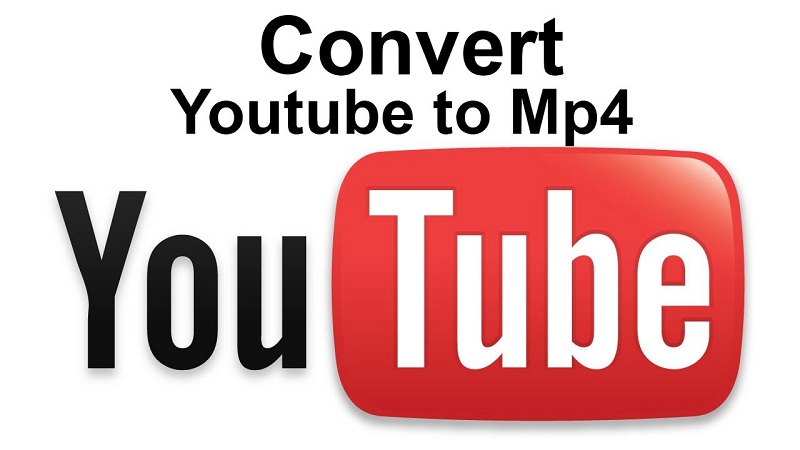
Para convertir videos en línea de YouTube a MP4, esto es lo que deberá hacer.
Paso 1: adelante, abre tu YouTube y busca el video que deseas convertir.
Paso 2: luego, adelante y obtener la URL del video de YouTube que te gustaría convertir.
Paso 3: Después de eso, continúe y vaya a OnlineVideoConverter.
Paso 4: Una vez que esté en el programa, continúe y pegue la URL que recuperó de su YouTube.
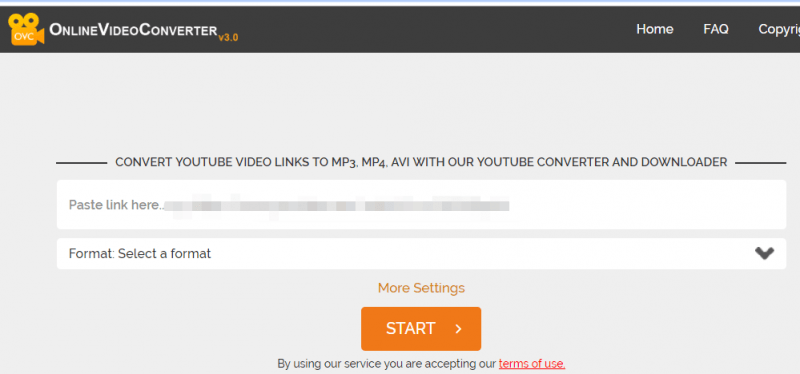
Paso 5: Luego, justo debajo de donde ha pegado la URL de su video de YouTube, continúe y configúrelo en mp4. También puede elegir la calidad del video cuando hace clic en Opción "Más configuraciones".
Paso 6: Después de eso, puede continuar y hacer clic en el "Botón de inicio para que comiences con el proceso de conversión.
Paso 7: Una vez que se complete el proceso de conversión, puede continuar y hacer clic en el Botón "Descargar" para que puedas obtener el video que acabas de convertir.
NOTA: Si desea guardar el video convertido en su teléfono inteligente, todo lo que necesita hacer es escanea el código QR disponible y que descargará el video directamente a su dispositivo de teléfono inteligente.
Además de convertir videos en línea de YouTube mediante una herramienta web, existe otra forma de convertir videos en línea de YouTube a MP4 y es mediante el uso de una herramienta de aplicación. Y una de las herramientas de aplicación más recomendadas que puede utilizar no es otra que la DumpMedia Video Converter.
La DumpMedia Video Converter es uno de los programas más multifuncionales que puede utilizar para poder convertir sus videos en línea de YouTube a cualquier formato que desee, lo que incluye convertirlo a MP4. También puede editar videos, reproducir DVD y audios usando el DumpMedia Convertidor de video. Esta herramienta también es muy sencilla de usar, por lo que si quieres saber lo sencillo que es este programa, hemos incluido a continuación un proceso paso a paso que puedes seguir.
Descargar gratisDescargar gratis
Una vez que haya instalado correctamente el DumpMedia Video Converter en su PC, puede continuar e iniciar el programa. Una vez que la computadora de video esté en funcionamiento, continúe y haga clic en "Agregar archivo" desde la barra de menú. A partir de ahí, continúe y agregue el video de YouTube que desea convertir.

Una vez que haya podido agregar el video de YouTube que desea convertir, ahora puede continuar y elegir MPEG-4 (.mp4) para que pueda convertirlo en su formato de salida de "Convertir todas las tareas a" .
Ahora, si desea tener su video de YouTube convertido en sus otros dispositivos, como su iPhone, iPad, dispositivo Android y otros dispositivos, puede seguir adelante y simplemente especificar el formato de salida con el dispositivo correspondiente en el que desea que esté su video convertido.
Luego, adelante y simplemente haga clic en el Botón "Examinar" y luego seleccione la ubicación donde desea guardar el video convertido. Y una vez que haya elegido la carpeta para guardar su archivo, continúe y haga clic en el Botón "Convertir" que se encuentra en la esquina inferior derecha de la pantalla.

Entonces, el proceso de conversión comenzará. Y una vez que se complete el proceso, puede continuar y agregar ese video convertido a cualquiera de los dispositivos que desee.
Entonces, con toda la información que le mostramos anteriormente, ahora puede continuar y convertir videos en línea de YouTube a MP4 con solo unos pocos y sencillos pasos. Todo lo que necesitas es el DumpMedia Video Converter Tool y ya está todo listo convertir cualquier tipo de videos que desee en cualquier formato que necesite dependiendo de dónde vaya a guardar su video convertido.
